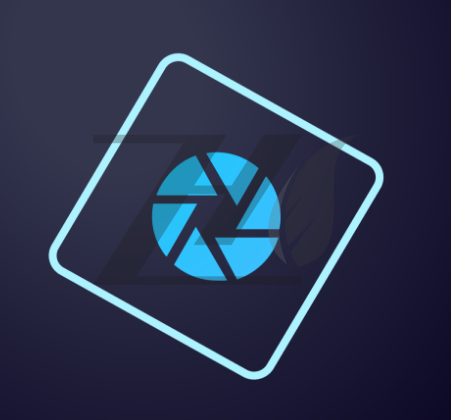
ابزار Rotate در فتوشاپ
آیا تا کنون به موقعیتی برخوردهاید که نیاز داشتید تصویر افقی خود را به حالت عمودی تغییر دهید یا زاویه کل تصویر یا بخشی از آن را تعیین کنید؟ با استفاده از ابزار Rotate در فتوشاپ، شما میتوانید تصاویر را به دلخواه چرخانده، اشکال هندسی در آن تغییر دهید یا حتی متون موجود در آن را ویرایش نمایید. این قابلیت یکی از کاربردیترین و اساسیترین امکانات فتوشاپ محسوب میشود و اجازه چرخش تصویر در فتوشاپ را با مراحل سادهای برای شما فراهم میآورد.

آموزش استفاده از ابزار چرخش (Rotate Tool) در فتوشاپ به شما امکان میدهد تا تصاویر و اشیاء را دوران کنید. این ابزار بسیار کاربردی است و برای تغییر زاویه چرخش یک لایه یا اشیاء در تصویر مورد استفاده قرار میگیرد. در ادامه، نحوه استفاده از ابزار چرخش در فتوشاپ را برای شما توضیح میدهم:
گزینه Image را از نوار فهرست بالا انتخاب کنید.
روی Image Rotation کلیک کنید تا لیست آن نمایش داده شود.

180º Rotation (Inverted): با انتخاب این گزینه، تصویر به 180 درجه چرخانده میشود. نتیجه نهایی تصویر وارونه به نظر میرسد.
90º Clockwise: این گزینه تصویر را 90 درجه به سمت راست میچرخاند. شما میتوانید این گزینه را چند بار انتخاب کنید تا تصویر هر بار به اندازه 90 درجه در جهت عقربههای ساعت بچرخد.
90º Counter Clockwise: با انتخاب این گزینه، تصویر را 90 درجه به سمت چپ میچرخاند. شما میتوانید چندین بار از این گزینه برای چرخش تصویر 90 درجه برخلاف جهت عقربههای ساعت استفاده کنید.
Arbitrary Rotation: این گزینه به شما این امکان را میدهد که یک زاویه دلخواه را با جهت چرخش مشخص کنید.
Flip Canvas Horizontal: این گزینه تصویر را به حالت افقی آینه میکند. عملی مشابه قرار دادن تصویر در کنار یک آینه را به شما ارائه میدهد.
Flip Canvas Vertical: با انتخاب این گزینه، تصویر را به صورت عمودی آینه میکند، مشابه زمانی که تصویر روی یک آینه قرار داده میشود.
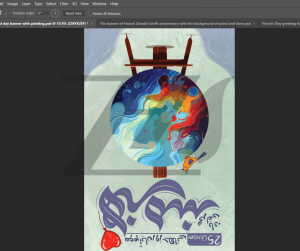
به منظور چرخش تصویر با یک زاویه سفارشی، میتوانید از گزینه “Edit > Free Transform” استفاده کنید. سپس با کشیدن و چرخش در لبهها، میتوانید تصویر خود را به زاویه دلخواهی بچرخانید.

پس از تغییر زاویه چرخش، بر روی دکمه “تایید” یا Enter کلیک کنید تا تغییرات ذخیره شود.- در نهایت، تغییرات را ذخیره کنید تا تصویر با زاویه چرخش جدید ثبت شود.
از ابزار چرخش برای تنظیم زاویه چرخش تصاویر و اشیاء در فتوشاپ استفاده میشود. این ابزار بسیار مفید است و به شما امکان میدهد تصاویر را به دلخواه دوران دهید.
نظرات
نوشته های ترند
مشاهده همهمشکلات نصب فتوشاپ و راهحلهای آن
آموزش اضافه کردن فونت به فتوشاپ
تفکیک رنگ برای چاپ
نرم افزار GIMP جایگزینی برای فتوشاپ ؟
آموزش کم کردن حجم عکس با فتوشاپ
فونت تایپوگرافی چیست و چه کاربردی دارد؟
رمزگذاری یک فایل خروجی از فتوشاپ
طرح های رایگان
مشاهده همه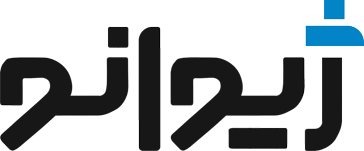
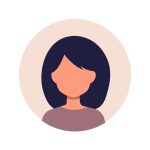









دیدگاهتان را بنویسید